win7重置电脑系统的操作方法 win7重置此电脑的方法
更新时间:2023-10-09 13:42:15作者:zheng
如果在使用win7电脑的时候发现电脑出现了一些难以解决的问题的话,可以尝试重置系统来快速解决,今天小编教大家win7重置电脑系统的操作方法,操作很简单,大家跟着我的方法来操作吧。
具体方法:
1.在win7操作系统桌面上,点击左下角开始菜单选择控制面板进入。

2.进入控制面板界面,点击查看方式下拉框选择大图标进入。
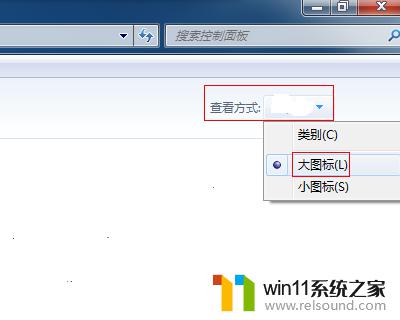
3.切换至所控制面板项界面,点击备份和还原进入。
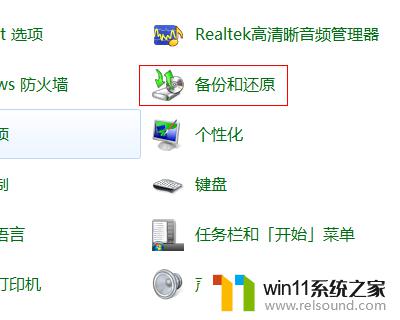
4.点击恢复系统设置或者计算机进入,继续下一步操作。
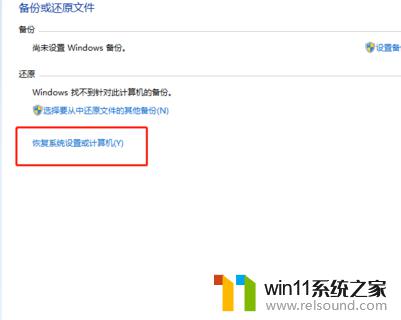
5.点击打开系统还原按钮进入。
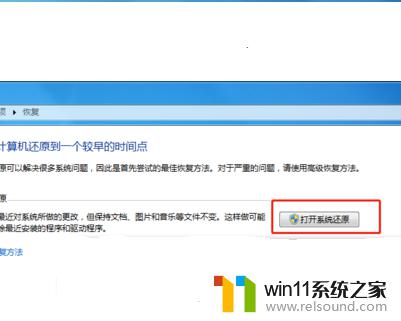
6.在弹出系统还原对话框,选择一个还原点然后点击下一步进行恢复即可。
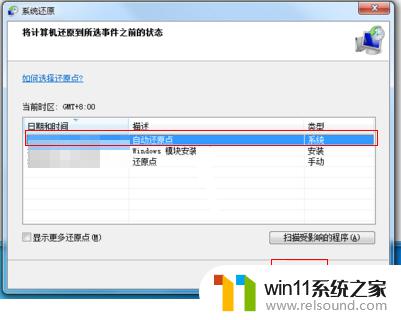
以上就是win7重置电脑系统的操作方法的全部内容,还有不懂得用户就可以根据小编的方法来操作吧,希望能够帮助到大家。















